カレンダー画面で作業履歴を登録する際に、お気に入りプロジェクトから選択できるようになりました
カレンダー画面をクリックすると、作業履歴や作業予定を登録する事が出来ます。
以前から、作業履歴等を登録する際に「お気に入りタスク」を選択して、作業履歴を登録することが出来ましたが、
この度、「お気に入りプロジェクト」を選択して、登録することも出来るように改善しました。
「お気に入りプロジェクト」を選択できるようになりました
カレンダー画面で、作業履歴の列をクリックすると、以下のようなダイアログが表示されます。
「お気に入りプロジェクトから選択」というタブが追加されていますので、
こちらをクリックしてください。
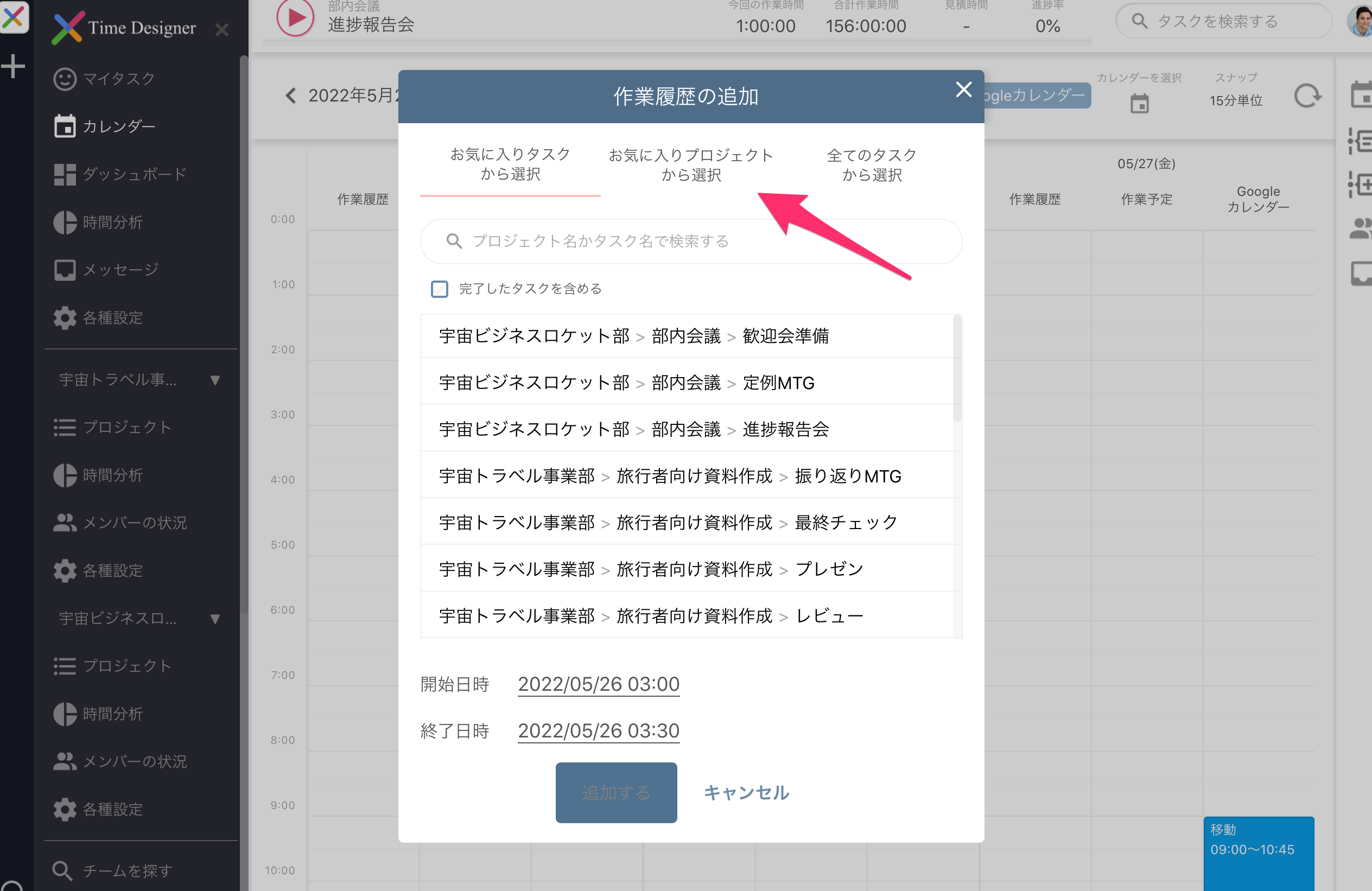
すると、お気に入りプロジェクトが一覧表示されます。
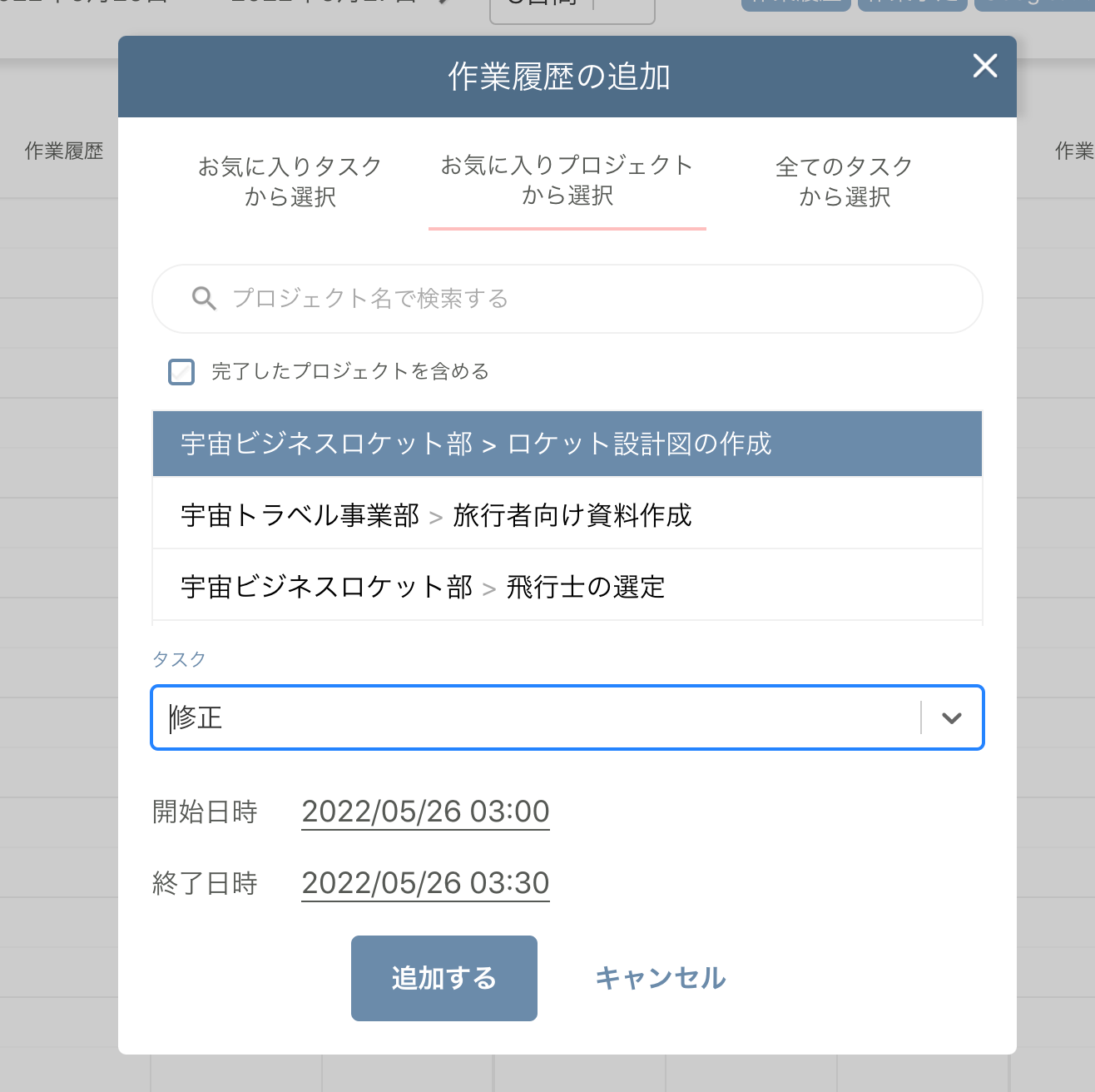
こちらから作業履歴を登録したいプロジェクトを選択し、
その後、タスクを選択することが出来ます。
タスクの選択欄で、新しいタスク名を入力すれば、新しいタスクを作成する事もできます。
タスクを選択したら「追加する」ボタンをクリックすれば、作業履歴が登録されます。
作業履歴だけでなく、作業予定の登録時にも、同様の機能が追加されています。
お気に入りプロジェクトにあるタスクの作業履歴を登録したい場合、
上記の機能を利用して頂きますと、スピーディーに登録することが出来ますのでオススメです。
カレンダー画面から作業履歴・作業予定の編集がしやすくなりました
カレンダー画面では、作業履歴や作業予定をドラッグ操作することで、時間の長さ等を変更することが出来ますが、
より詳細に時間等を変更したい場合に、以下の操作で行えるように改善を行いました。
まず、カレンダー画面上で、作業履歴や作業予定を右クリックしてください。
以下のようにメニューが表示されます。
「編集する」というメニューが新たに追加されていますので、こちらをクリックしてください。
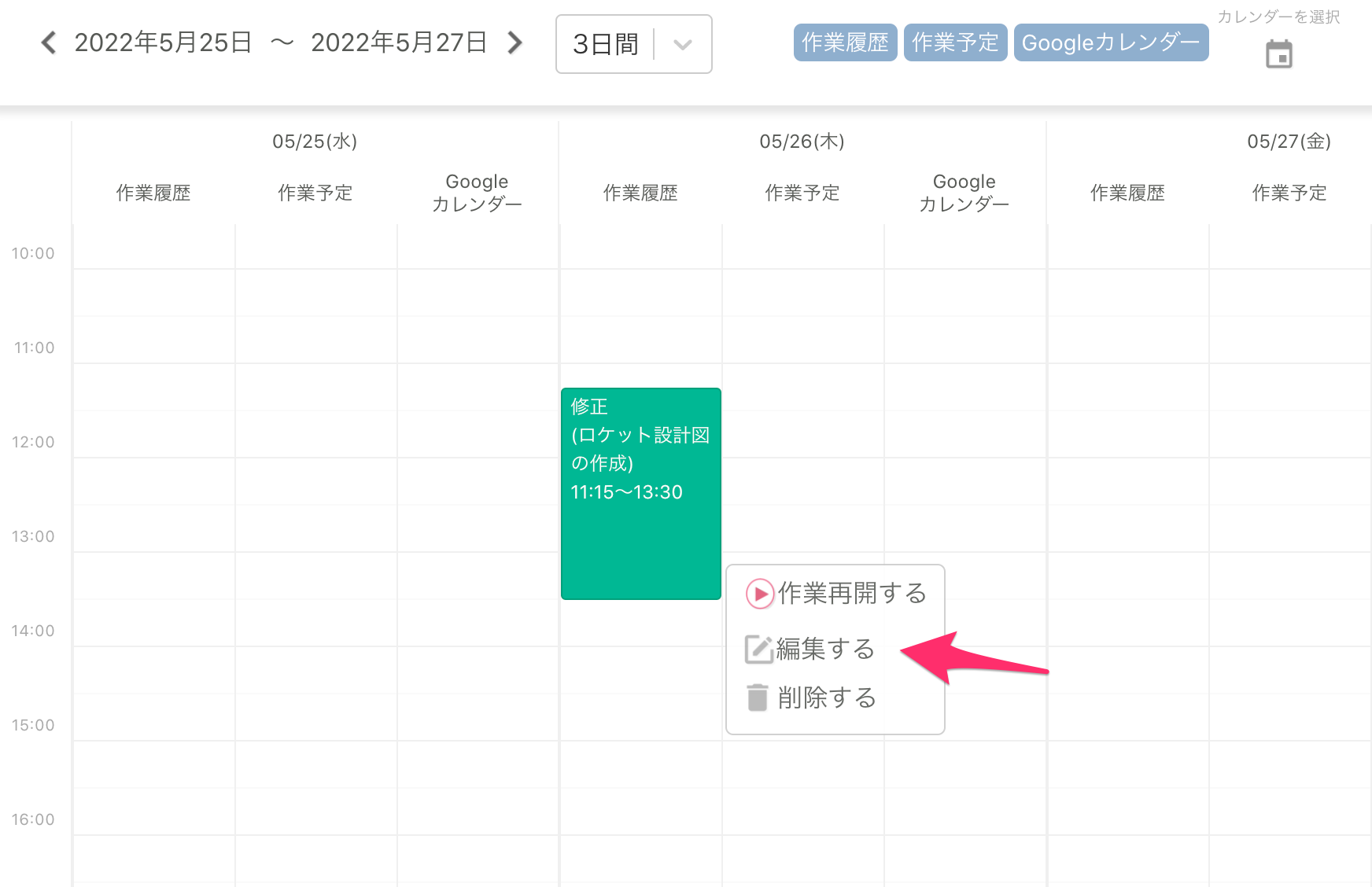
すると、作業履歴の編集ダイアログが表示されます。
こちらで詳細に開始日時・終了日時等を変更することが出来ます。
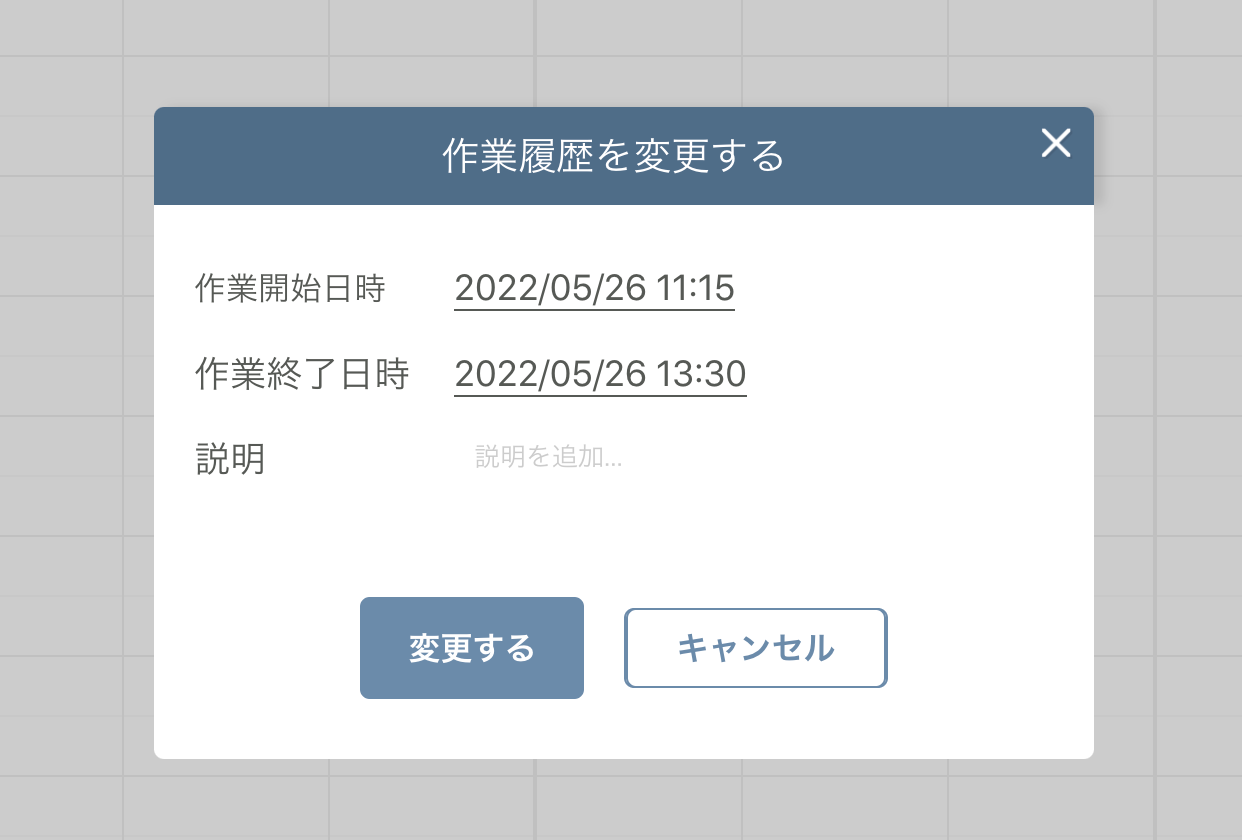
カレンダー画面は時間管理を行うにあたり、よく使い画面だと思いますので、
今後も改善を続けていく予定ですので、何卒よろしくお願いします。